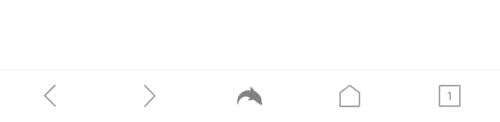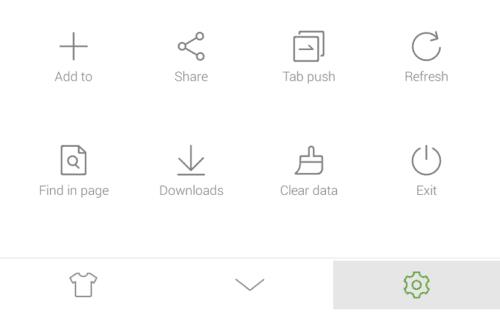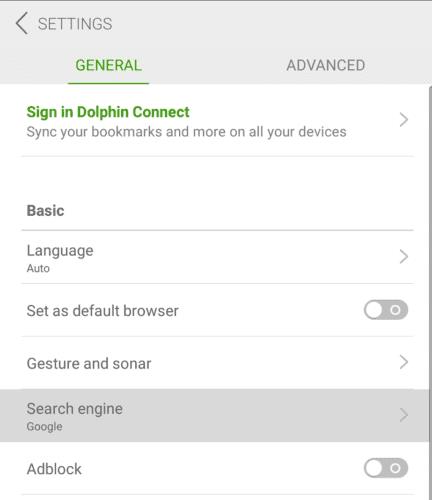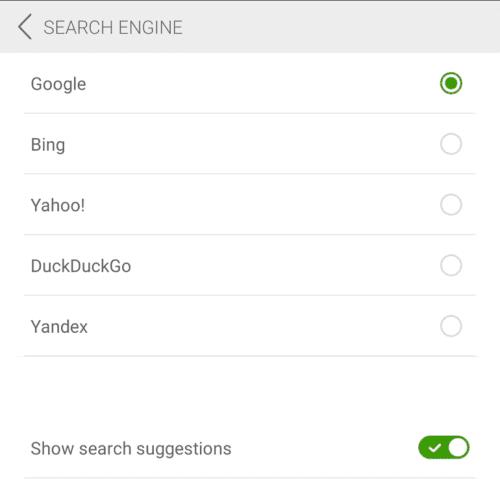Moderne browsers gebruiken meestal de URL-balk voor zowel webadressen als zoektermen - alles wat geen URL is, wordt behandeld als een zoekterm. De browser stuurt de zoekterm vervolgens door naar een zoekmachine. Dit proces is ontworpen als een kwaliteit van leven-functie waardoor u niet naar een zoekmachine hoeft te bladeren om vervolgens uw zoekopdracht in te voeren.
Om de URL-balk als een zoekbalk te behandelen, moet de browser echter een zoekmachine kiezen om uw zoekopdracht naartoe te sturen. Browsers stellen meestal een standaardzoekmachine in en laten gebruikers die de voorkeur geven aan andere zoekmachines deze uit een lijst selecteren.
De Dolphin-browser op Android gebruikt standaard Google, maar als u liever een andere zoekmachine gebruikt, zijn er een paar andere opties beschikbaar.
Om de standaardzoekmachine te wijzigen, moet je naar de in-app-instellingen van Dolphin gaan. Om toegang te krijgen tot de instellingen, moet u eerst op het Dolphin-pictogram in het midden van de onderste balk tikken.
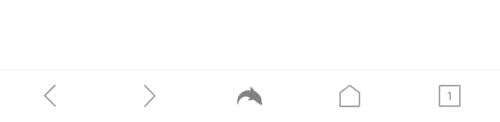
Tik op het Dolphin-pictogram in het midden van de onderste balk om toegang te krijgen tot de in-app-instellingen.
Tik vervolgens op het tandwielpictogram rechtsonder in het pop-upvenster om de instellingen te openen.
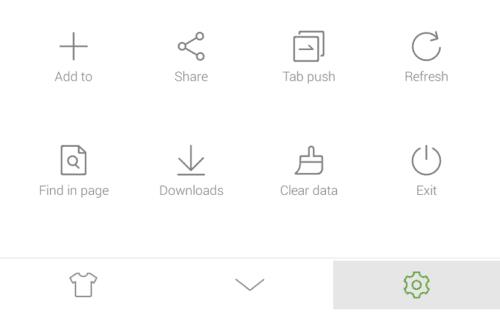
Tik op het tandwielpictogram in de rechterbenedenhoek van het pop-upvenster om de in-app-instellingen te openen.
Tik in de instellingenlijst op "Zoekmachine" om de standaardzoekmachine te beheren.
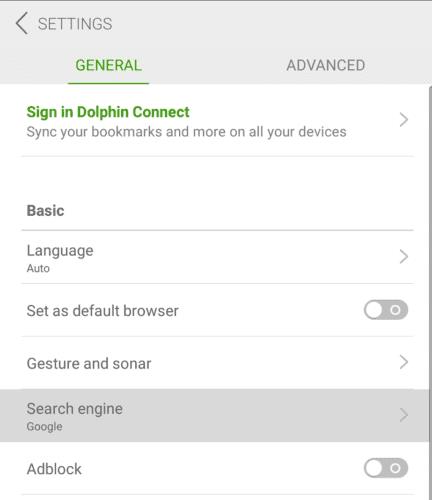
Tik op "Zoekmachine", de vierde optie in de subsectie "Basis", om te configureren welke zoekmachine standaard wordt gebruikt.
Om een zoekmachine te selecteren, tikt u gewoon op degene die u wilt gebruiken. Er zijn vijf zoekmachines waaruit u kunt kiezen. Google is de standaardzoekmachine. Bing en Yahoo zijn concurrerende zoekmachines die respectievelijk worden aangeboden door Microsoft en Yahoo. DuckDuckGo is een zoekmachine die resultaten van een reeks andere zoekmachines verzamelt en geen van de resultaten filtert op basis van waargenomen interesses in een poging een filterbubbel te vermijden. Yandex is een Russische zoekmachine.
Tip: Een filterbubbel is een zichzelf versterkend concept waarbij websites zoals zoekmachines resultaten filteren. Ze doen dit op basis van waargenomen interesses in een poging om u inhoud te laten zien waarin u waarschijnlijk meer geïnteresseerd bent. Het probleem met deze aanpak is dat het systeem zijn eigen perceptie van uw interesses versterkt, terwijl het voor u moeilijker wordt om bronnen te zien. die in strijd kunnen zijn met uw mening. In het ergste geval resulteert dit in situaties waarin mensen die van complottheorieën houden alleen resultaten van complottheorieën zien in plaats van resultaten van feitencontrole.
U kunt er ook voor kiezen om zoeksuggesties in of uit te schakelen wanneer u in de URL-balk typt door op de schuifregelaar "Zoeksuggesties weergeven" te tikken.
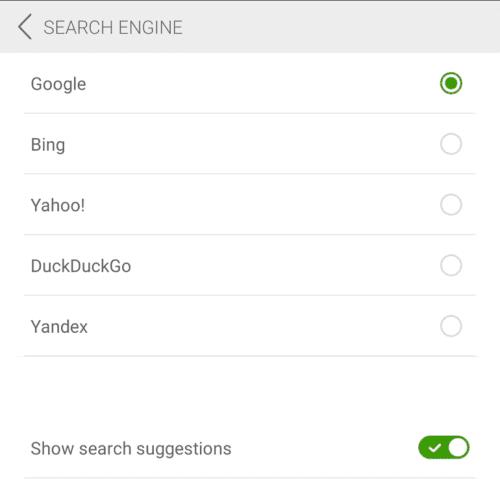
Tik op de zoekmachine die u als standaardzoekmachine wilt gebruiken.